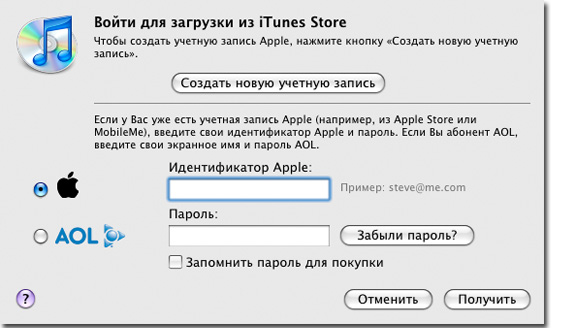Содержание
«Как создать Apple ID без кредитной карты?» — Яндекс Кью
Популярное
Сообщества
Программное обеспечениеApple id
Анонимный вопрос
·
20,0 K
ОтветитьУточнить
sdgfsdgs
3,4 K
Веселый и отличный парень. Получил большой урок от жизни. · 11 авг 2018
- Запустите приложение App Store на вашем iPhone, iPad или Mac.
- Перейдите в раздел «Лучшие бесплатные приложения».
- Выберите любое приложение и нажмите «Загрузить». Очень важно выбрать именно бесплатное приложение, так как в противном случае создать Apple ID без привязки карты будет нельзя.
В появившемся окне авторизации нажмите «Создать Apple ID».
Выберите страну.
 Очень часто при создании аккаунта происходит проверка IP-дресса. Проживая в России создать аккаунт для США не получится. Ели же вам очень надо, то воспользуйтесь VPN, например TunnelBear;
Очень часто при создании аккаунта происходит проверка IP-дресса. Проживая в России создать аккаунт для США не получится. Ели же вам очень надо, то воспользуйтесь VPN, например TunnelBear;Далее необходимо ознакомиться и принять пользовательское соглашение;
Теперь необходимо заполнить требуемые поля:
- Email. Адрес вашей электронной почты, на который придёт письмо с подтверждением регистрации и который будет являться именем пользователя вашего Apple ID.
Пароль. Здесь нужно учесть, что пароль обязательно должен состоять минимум из 8 символов, содержать цифры, прописные и заглавные буквы латинского алфавита, а также не должен иметь пробелов и повторений.
езопасность. Выберите из списка наиболее подходящие вам вопросы и впишите в текстовые поля ответы на них.
- Дата рождения. Обратите внимание, что пользователи младше 13 лет не смогут создать Apple ID, а пользователи младше 18 лет будут иметь ограничения при использовании.

- Нажмите кнопку «Далее», после чего вы попадёте на окно ввода платёжной информации.
- На этом этапе в поле «Способ оплаты» обязательно выберите «Нет».
- После этого нужно будет ввести ФИО и адрес проживания. Можно не указывать свои реальные данные, так как на процесс регистрации это никак не влияет.
- Нажмите «Далее» и дождитесь письма с подтверждением на указанную вами в 7 пункте электронную почту. Откройте это письмо, нажмите «Подтвердить сейчас» и укажите ваш Apple ID (он же Email) и пароль из пункта 7. Если письма нет во входящей почте, то не забудьте посмотреть в папке Спам.
- На этом все, теперь вы можете полноценно пользоваться всеми функциями вашего устройства: загружать приложения и использовать все прелести iCloud.
16,5 K
Ева М.
20 сентября 2019
А что делать если я ввожу все правильно, но при этом уже 3 день у меня появляется какая ошибка ибо ’’не удалось. .. Читать дальше
.. Читать дальше
Комментировать ответ…Комментировать…
Вы знаете ответ на этот вопрос?
Поделитесь своим опытом и знаниями
Войти и ответить на вопрос
Если в iTunes нет None или Apple ID без кредитной карты
14 Июля 2012 by Ринат Калитанов
Рекомендуется к ознакомлению всем у кого возникли проблемы с регистрацией Apple ID без кредитной карты или в iTunes нет None (кнопки «Нет»).
Многие начинающие пользователи, пытаясь понять как установить программу в iPhone или iPad, приходят к процедуре регистрации аккаунта Apple ID. Этот Apple-идентификатор позволит скачивать приложения из магазина App Store и устанавливать их в свой телефон или планшет. Как правило, новоиспеченный пользователь не знает всех особенностей магазина приложений и понятия не имеет о способах покупки игр, поэтому тренируется он на приложениях, которые распространяются бесплатно.
Для того чтобы устанавливать в iPhone (iPad) бесплатные приложения достаточно зарегистрировать Apple ID без кредитной карты. Существует 2 способа регистрации аккаунта без кредитки:
- Создание аккаунта Apple ID в iPhone или iPad
- Регистрация учетной записи в iTunes
Часто, в ходе регистрации ID начинающие пользователи сталкиваются с проблемами, одни не могут придумать пароль, другие говорят, что в iTunes нет поля None или в ходе регистрации не предлагается выбрать способ без карты. Первая проблема решается после внимательного ознакомления с требованиями к паролю, а в случае отсутствия в iTunes None нужно правильно начать процедуру регистрации.
iPhone: регистрация без карты
Чтобы в ходе регистрации появился раздел None (или Нет) необходимо начать процесс регистрации с попытки скачать любое бесплатное приложение, т.е. если регистрируем ID без карты с самого телефона или планшета, то заходим в приложение App Store, выбираем «Топ бесплатных», пытаемся загрузить любое бесплатное приложение, после чего должно появится окно входа в учетную запись, если оно появилось, то все нормально.
Жмем «Создать новую» и продолжаем регистрацию, в ходе которой появится раздел «Сведения об оптате», где можно выбрать «Нет» чтобы зарегистрировать учетку Apple без карты.
Но если при попытке закачать бесплатное приложение, Apple iPhone или iPad предложит ввести пароль от неизвестной Вам учетной записи (которая может принадлежать продавцу или прежнему хозяину), то необходимо предварительно деавторизовать iPhone, после чего снова повторить процедуру регистрации, начав с закачки бесплатной игры или программы.
iTunes: регистрация без карты
Если пользователь решает выполнить регистрацию Apple ID без карты в программе iTunes, то здесь так же необходимо начать с попытки загрузить любое бесплатное приложение с iTunes Store. Если в самом начале не попытаться выполнить загрузку какой-нибудь бесплатной программы, то зарегистрировать аккаунт без платежной карты не получится. Суть такая же, как и в примере с айфоном.
Запускаем iTunes, выбираем раздел iTunes Store. В правой части есть рубрика «Бесплатные приложения», выбираем любое и жмем кнопку «Бесплатно», после чего появиться окно входа в учетку, где нужно выбрать «Создать Apple ID».
В правой части есть рубрика «Бесплатные приложения», выбираем любое и жмем кнопку «Бесплатно», после чего появиться окно входа в учетку, где нужно выбрать «Создать Apple ID».
После нажатия кнопки начнется процедура регистрации, где в разделе «Способ оплаты» появится кнопка «Нет», позволяющая зарегистрировать Apple ID без карты.
Если Вы уже зарегистрировали Apple ID, но при попытке скачать бесплатное приложение программа требует ввести номер платежной карты, значит, в ходе регистрации своего аккаунта None (Нет) не выбиралось или регистрация выполнялась на сайте Apple, где привязка карты обязательна. В таком случае можно завести еще один E-mail и, внимательно следуя пунктам одной из инструкций, использовать его для создания нового аккаунта Apple ID без карты оплаты.
Для тех, кто уже не раз пробовал зарегистрировать Apple ID, но раздел – «Нет» так и не появился, хотя казалось бы выполняли все строго по пунктам приведенных выше инструкций, предлагаем попробовать использовать другой адрес электронной почты для регистрации ID.
Запись опубликована в рубрике СЕКРЕТЫ с метками Apple ID. Добавьте в закладки постоянную ссылку.
Twitter
E-Mail
RSSРазделы
- АКСЕССУАРЫ
- ИГРЫ
- ИНСТРУКЦИИ
- НОВОСТИ
- ОБЗОРЫ
- РАЗНОЕ
- СЕКРЕТЫ
- СЛУХИ
- СОФТ
- ТЮНИНГ
- ЮМОР
Свежие записи
- Safari в iOS 13 научился качать файлы
- Крутые коллажи в приложении Фото. iOS 13
- Все о стикерах WhatsApp для iPhone
- Что я думаю о новом MacBook Air Retina 2018
- Сколько стоит – iPhone Xr, Max и Xs
Для iPhone и iPad
Комментарии ↓
- h3O: Юлия, Svetlana, Дима, если номер модели вашего iPhone —
- Otabek: ( LLA ) the best ☝
- Денис: Помогите пожалуйста узнать имей по серийному номеру DX3DQ39DN73K
- Дмитрий: «Ап стри» пишет, что согласно какому то там
- Дима: Подскажите какая страна с буквами HX ?
- Svetlana: Какая эта страна HX , купила не давно найти
- Валентина: Какая страна
FS/A ? Спасибо за ответ - Саша: Канада, 11 сверху
- Kazy: N ? Какая страна
- ИРА: чем RM отличается от RU в россии?
Как создать учетную запись iTunes без кредитной карты
Вы хотите использовать App Store или iTunes без кредитной карты? Тогда вы пришли в нужное место. Это руководство о том, как загружать приложения для покупки, а также контент из различных интернет-магазинов Apple. Вы можете использовать iOS и Mac App Store, а также магазин iTunes для музыки, видеоклипов и фильмов без кредитной карты. Мы научим вас, как настроить бесплатную учетную запись кредитной карты в руководстве ниже.
Это руководство о том, как загружать приложения для покупки, а также контент из различных интернет-магазинов Apple. Вы можете использовать iOS и Mac App Store, а также магазин iTunes для музыки, видеоклипов и фильмов без кредитной карты. Мы научим вас, как настроить бесплатную учетную запись кредитной карты в руководстве ниже.
Создать Apple ID так же просто, как посетить веб-сайт Apple и зарегистрировать новую учетную запись. В какой-то момент одно из ваших устройств предложит вам обновить этот Apple ID, указав способ оплаты, предпочтительно кредитную карту. Существует способ использовать Apple ID в магазине Apple iTunes App Store без привязки способа оплаты к учетной записи.
Как зарегистрировать Apple ID
На Mac или ПК:
iTunes > Store > Создать Apple ID
Откройте iTunes, перейдите в главное меню и выберите «Магазин» (или «iTunes Store» в строке текстовых кнопок), затем «Создать Apple ID» .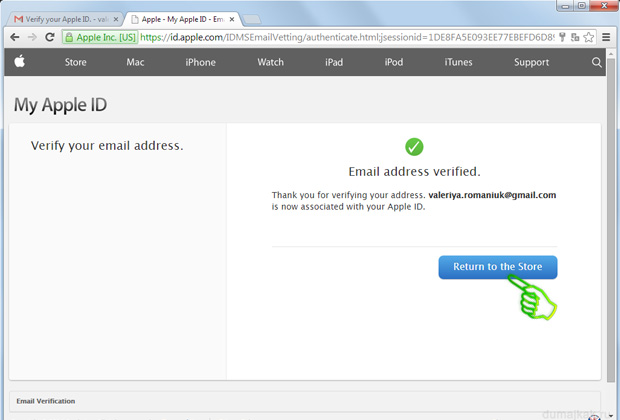 Нажмите «Продолжить» и примите положения и условия, а затем заполните следующие формы.
Нажмите «Продолжить» и примите положения и условия, а затем заполните следующие формы.
На iPhone, iPad или iPod touch:
App Store > [Загрузить приложение] > Создать новый Apple ID
Сначала проверьте, не авторизовался ли кто-нибудь на вашем устройстве, так как это может быть так: Перейдите в приложение «Настройки» , затем перейдите к «iTunes & App Stores» , чтобы узнать, вошли ли вы или кто-то другой на этом устройстве. Если да, коснитесь имени учетной записи , а затем «Выйти» .
Если ни одна учетная запись не зарегистрирована, вы увидите кнопку с надписью «Создать новый Apple ID» при попытке загрузить приложение или любой тип контента из «iTunes Store» . Коснитесь ее, чтобы начать процесс регистрации.
Выбор способа оплаты:
В настоящее время Apple предлагает шесть видов способов оплаты, в зависимости от вашего местоположения выбор может быть больше или меньше. Недавний вариант — просто «Нет», который очень хорошо подходит для институциональных или общедоступных учетных записей Apple ID, но также является отличным вариантом, если вы не планируете связывать какие-либо из ваших платежных учетных записей с Apple ID. Если вы загружаете исключительно бесплатный контент, вы можете использовать эту опцию.
Недавний вариант — просто «Нет», который очень хорошо подходит для институциональных или общедоступных учетных записей Apple ID, но также является отличным вариантом, если вы не планируете связывать какие-либо из ваших платежных учетных записей с Apple ID. Если вы загружаете исключительно бесплатный контент, вы можете использовать эту опцию.
Как использовать учетную запись iTunes без предоставления платежных реквизитов
При загрузке любого типа бесплатного контента из одного из интернет-магазинов Apple, например из iTunes App Store, вам будет предложено войти в iTunes Store. Введите свой Apple ID и пароль, созданные на предыдущем шаге.
Если он еще не установлен, инструкции на экране приведут вас к моменту, когда вам нужно будет указать свои платежные данные. Выберите «Нет» для использования iTunes Store без какого-либо способа оплаты. Кстати, вы можете использовать PayPal для платного контента, если у вас нет или вы не хотите использовать кредитную карту.
Как создать учетную запись iTunes без кредитной карты
Хорошо, когда ваши дети играют с вашим iPad, iPhone или iPod, но серьезной проблемой, которая недавно обнаружилась, является то, что дети тратят с трудом заработанные деньги своих родителей на приложения и функции в приложениях. кредитной картой родителей, которую они не одобрили. Итак, если это ваша причина или у вас есть другая, вот обходной путь для создания Apple ID без привязки какой-либо кредитной карты к учетной записи. Вы можете сделать это на своем Mac/ПК или прямо на устройстве iOS.
Я покажу вам оба пути.
Если вы используете Mac/ПК
- Откройте iTunes
- Нажмите кнопку iTunes Store (вверху справа).
- Найдите и загрузите любое бесплатное приложение, например приложение Remote.
- Когда будет предложено создать новый Apple ID или использовать существующий Apple ID, нажмите кнопку «Создать Apple ID».

- Это приведет вас в магазин iTunes, нажмите «Продолжить».
- Прочтите и примите условия.
- Введите свои данные и нажмите Далее.
- Затем у вас будет возможность выбрать «Нет» в качестве способа оплаты, выберите его.
- Введите действительный адрес.
- Нажмите «Создать Apple ID».
- Вы получите электронное письмо на указанный вами адрес электронной почты. Откройте письмо, нажмите «Подтвердить сейчас».
- Вот и все, вы можете войти в систему и начать использовать свой Apple ID для загрузки бесплатного контента из iTunes и App Store без кредитной карты.
Как создать учетную запись iTunes на iPhone, iPad или iPod touch
- Запустите приложение App Store.
- Найдите и загрузите любое бесплатное приложение, например приложение Remote.
- Когда будет предложено использовать существующий Apple ID или создать новый Apple ID, нажмите «Создать новый Apple ID».

- Выберите свою страну. Совет для профессионалов: Вы можете использовать этот метод для создания бесплатной учетной записи iTunes в любой стране, что может быть полезно, если вы хотите загрузить бесплатное приложение, доступное только в избранных магазинах приложений.
- Прочтите и примите условия.
- Введите всю запрашиваемую информацию, нажмите «Далее».
- Теперь вы должны увидеть вариант «Нет» в качестве способа оплаты, нажмите на него, чтобы выбрать. Нажмите на кнопку «Далее».
- Введите действительный адрес, номер телефона и адрес электронной почты. Нажмите на кнопку «Далее».
- Вы увидите экран, который информирует вас о необходимости подтвердить свою учетную запись. Нажмите на кнопку «Готово», чтобы продолжить.
- Apple отправит вам электронное письмо на указанный вами адрес электронной почты.

 Очень часто при создании аккаунта происходит проверка IP-дресса. Проживая в России создать аккаунт для США не получится. Ели же вам очень надо, то воспользуйтесь VPN, например TunnelBear;
Очень часто при создании аккаунта происходит проверка IP-дресса. Проживая в России создать аккаунт для США не получится. Ели же вам очень надо, то воспользуйтесь VPN, например TunnelBear;